Класс Panel используется апплетом, графический вывод которого рисуется на поверхности объекта Panel -окна, не содержащего области заголовка, строки меню и обрамления. Основу для его отображения предоставляет браузер.
Графические приложения используют класс Window (окно верхнего уровня), который является основой для организации фрейма, но сам непосредственно для вывода компонент не используется. Для этого применяется его подкласс Frame. С помощью объекта типа Frame создается стандартное окно со строкой заголовка, меню, размерами.
Аналогично классы из пакета Swing используют для вывода графических изображений окна JPanel и JFrame. Еще один используемый для вывода класс Canvas, представляющий пустое окно, в котором можно рисовать, является наследником класса Component.
Апплеты
Графические интерфейсы, рисунки и изображения могут быть реализованы в апплетах. Апплеты представляют собой разновидность графических приложений, реализованных в виде классов языка Java, которые размещаются на серверах Internet, транспортируются клиенту по сети, автоматически устанавливаются и запускаются браузером как часть документа HTML. Апплеты позволяют вставлять в документы поля, содержание которых меняется во времени, организовывать "бегущие строки", меню, мультипликацию, производить вычисления на клиентской странице. Апплеты выполняются браузером при отображении HTML-документа или просматриваются программой appletviewer. Апплеты не могут записывать файлы и читать информацию из файлов. Эти ограничения связаны с проблемой безопасности клиентского компьютера, поскольку клиенты не желают запускать «троянского коня» в свой компьютер. Существует несколько уровней безопасности, устанавливаемых клиентом для апплетов, загружаемых с сервера (надежные апплеты). Класс Applet обеспечивает интерфейс между апплетами и их окружением. Апплеты являются наследниками класса Applet из пакета java.applet из пакета AWT или его подкласса JApplet из пакета Swing.
Есть несколько методов класса Applet, которые управляют созданием и выполнением апплета на Web-странице. Апплету не нужен метод main(),код запуска помещается в методе init(). Перегружаемый метод init() автоматически вызывается при загрузке апплета для выполнения начальной инициализации. Метод start() вызывается каждый раз, когда апплет переносится в поле зрения браузера, чтобы начать операции. Метод stop() вызывается каждый раз, когда апплет выходит из поля зрения Web-браузера, чтобы позволить апплету завершить операции. Метод destroy() вызывается, когда апплет начинает выгружаться со страницы для выполнения финального освобождения ресурсов. Кроме этих методов, при выполнении апплета автоматически запускается метод paint() класса Component. Метод paint() не вызывается явно, а только из других методов, например из метода repaint(), если необходима перерисовка.
Ниже приведен пример апплета, в котором используются методы init(), paint(), метод setColor() установки цвета символов и метод drawString() рисования строк.
/* пример # 1: вывод даты: DateApplet.java */
package chapt11;
import java.awt.Color;
import java.awt.Graphics;
import java.util.Calendar;
import java.util.Formatter;
import javax.swing.JApplet;
public class DateApplet extends JApplet {
private Formatter dateFmt = new Formatter();
private Formatter timeFmt = new Formatter();
public void init() {
setSize(180, 100);
Calendar c = Calendar.getInstance();
String era = "";
if (c.get(Calendar.ERA) == 1)
era = "н.э.";
dateFmt.format("%tA %td.%tm.%tY года "
+ era, c, c, c, c);
timeFmt.format("%tT", c);
}
public void paint(Graphics g) {
g.setColor(Color.RED);
g.drawString("Апплет стартовал в " + timeFmt,
10, getHeight()/2);
g.setColor(new Color(0,87,127));
g.drawString(dateFmt.toString(), 13,
getHeight() - 10);
}
}
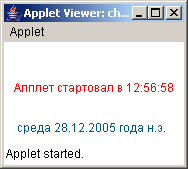
Рис. 11.2. Вывод строки и даты
Доступ к элементам даты осуществлен с помощью класса java.util.Calendar. Цвет выводимых символов устанавливается с помощью полей класса Color.
После выполнения компиляции имя класса, содержащего байт-код апплета, помещается в тег <applet параметры > </applet> документа HTML. Например:
<html>
<applet code = chapt11.DateApplet.class
width = 250 height = 250> </applet></html>
Исполнителем HTML-документа является браузер, который и запускает соответствующий ссылке апплет.
Большинство используемых в апплетах графических методов, как и использованные в примере методы setColor(), drawString(), – методы абстрактного базового класса java.awt.Graphics. Класс Graphics представляет графический контекст для рисования, который затем отображается на физическое устройство. Методы апплета получают объект класса Graphics (графический контекст) в качестве параметра и вместе с ним – текущий цвет, шрифт, положение курсора. Установку контекста обычно осуществляют методы update() или paint().
Ниже перечислены некоторые методы класса Graphics:
drawLine(int x1, int y1, int x2, int y2) – рисует линию;
drawRect(int x, int y, int width, int height) и fillRect(int x, int y, int width, int height) – рисуют прямоугольник и заполненный прямоугольник;
draw3DRect(int x, int y, int width, int height, boolean raised) – рисует трехмерный прямоугольник;
drawRoundRect(int x, int y, int width, int height, int arcWidth, int arcHeight) – рисует округленный прямоугольник;
drawOval(int x, int y, int width, int height) – рисует овал;
drawPolygon(int[] xPoints, int[] yPoints, int nPoints) – рисует полигон (многоугольник), заданный массивами координат x и y;
drawPolygon(Polygon p) – рисует полигон, заданный объектом Polygon;
drawPolyline(int[] xPoints, int[] yPoints, int nPoints) – рисует последовательность связных линий, заданных массивами x и y;
drawArc(int x, int y, int width, int height, int startAngle, int arcAngle) – рисует дугу окружности;
drawImage(Image img, int x, int y, Color bgcolor, ImageObserver observer) – вставляет изображение;
drawString(String str, int x, int y) – рисует строку;
setColor(Color c), getColor() – устанавливает и возвращает текущий цвет;
getFont() – возвращает текущий шрифт;
setFont(Font font) – устанавливает новый шрифт.
Методы класса Graphics используются для отображения графики как для классов Applet, так и для классов JApplet.
В примерах 2–4, приведенных ниже, демонстрируется использование методов класса Graphics для вывода графических изображений в окно апплета.
/* пример # 2: трехмерные прямоугольники: ThrRect.java */
package chapt11;
import java.awt.Color;
import java.awt.Graphics;
import javax.swing.JApplet;
public class ThrRect extends JApplet {
public void draw3D(Graphics g, int x, int y, int width, int height, boolean isRaised, boolean isFilled) {
g.draw3DRect(x, y, width - 1, height - 1,
isRaised);
g.draw3DRect(x + 1, y + 1, width - 3,
height - 3, isRaised);
g.draw3DRect(x + 2, y + 2, width - 5,
height - 5, isRaised);
if (isFilled)
g.fillRect(x + 3, y + 3, width - 6,
height - 6);
}
public void paint(Graphics g) {
g.setColor(Color.GRAY);
draw3D(g, 10, 5, 80, 40, true, false);
draw3D(g, 130, 5, 80, 40, false, false);
draw3D(g, 10, 55, 80, 40, true, true);
draw3D(g, 130, 55, 80, 40, false, true);
}
}

Рис. 11.3. Трехмерные прямоугольники
Пакет java.awt содержит большое число классов, используемых для вывода изображения: Color, Font, Image, Shape, Canvas и т.д. Кроме того, возможности этого пакета расширяют пакеты java.awt.geom, java.awt.color, java.awt.image и другие.
/* пример # 3: построение фигур: BuildShape.java */
package chapt11;
import java.awt.Color;
import java.awt.Graphics;
import java.awt.Graphics2D;
import java.awt.Shape;
import java.awt.geom.*;
import javax.swing.JApplet;
public class BuildShape extends JApplet {
public void init() {
setSize(200, 205);
}
public void paint(Graphics g) {
Graphics2D g2 = (Graphics2D) g;
setBackground(Color.LIGHT_GRAY);
g2.rotate(Math.PI / 6);
drawChessBoard(g);
//поворот
g2.rotate(-Math.PI / 6);
g.setXORMode(new Color(200, 255, 250));
Shape e = new Ellipse2D.Float(70, 75, 70, 50);
//рисование эллипса
g2.fill(e);
}
//рисование шахматной доски
public void drawChessBoard(Graphics g) {
int size = 16;
for (int y = 0; y < 8; y++) {
for (int x = 0; x < 8; x++) {
if ((x + y) % 2 == 0)
g.setColor(Color.BLUE);
Else
g.setColor(Color.WHITE);
g.fillRect(75 + x * size, y * size - 25, size, size);
}
g.setColor(Color.BLACK);
g.drawString(new Character(
(char) ('8' - y)).toString(), 66, y * size - 13);
g.drawString(new Character(
(char) (y + 'a')).toString(),
79 + y * size, 8 * size - 14);
}
}
}

Рис. 11.4. Построение различных фигур
// пример # 4: вывод GIF-изображения: DrawImage.java
package chapt11;
import java.awt.Graphics;
import java.awt.Image;
import javax.swing.JApplet;
public class DrawImage extends JApplet {
private Image img;
public void init() {
//загрузка изображения из корня проекта
img = getImage(getCodeBase(), "joli.gif");
}
public void paint(Graphics g){
g.drawImage(img, 0, 0, this);
}
}
При использовании свойств тега <applet> существует возможность передать параметры из HTML-документа в код апплета. Пусть HTML-документ имеет вид:
<html><head><title>Параметры апплета</title></head>
<body>
<applet code=test.com.ReadParam.class
width=250 height=300>
<param name = bNumber value = 4>
<param name = state value = true>
</applet> </body> </html>
Тогда для чтения и обработки параметров bNumber и state апплет должен выглядеть следующим образом:
/* пример # 5: передача параметров апплету: ReadParam.java */
package chapt11;
import java.awt.Color;
import java.awt.Graphics;
import java.applet.Applet;
public class ReadParam extends Applet {
private int bNum;
private boolean state;
public void start() { // чтение параметров
String param;
param = getParameter("state");
if (param!= null)
state = new Boolean(param);
try {
param = getParameter("bNumber");
if (param!= null)
bNum = Integer.parseInt(param);
} catch (NumberFormatException e) {
bNum = 0;
state = false;
}
}
public void paint(Graphics g) {
double d = 0;
if (state) d = Math.pow(bNum, 2);
else g.drawString("Error Parameter", 0, 11);
g.drawString("Statement: " + state, 0, 28);
g.drawString("Value b: " + bNum, 0, 45);
g.drawString("b power 2: " + d, 0, 62);
}
}

Рис. 11.5. Передача параметров в апплет
Если параметр недоступен, метод getParameter() возвращает null.
При применении управляющих компонентов в апплетах принято использовать классы из пакета javax.swing, в которых компонент на экране создается средствами Java и в минимальной степени зависит от платформы и оборудования. Такими классами-компонентами являются JButton, JCheckBox, JDialog, JMenu, JComboBox, JMenu, JTextField, JTextArea и другие. Компоненты, как правило, размещают в контейнер (класс Container), являющийся неявным объектом любого графического приложения. Явную ссылку на контейнер можно получить с помощью метода getContentPane().
// пример # 6: апплет с компонентом: MyJApplet.java
package chapt11;
import java.awt.Container;
import javax.swing.JApplet;
import javax.swing.JLabel;
public class MyJApplet extends JApplet {
private JLabel lbl = new JLabel("Swing-applet!");
public void init() {
Container c = getContentPane();
c.add(lbl);
}
}
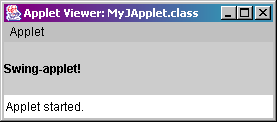
Рис. 11.6. Апплет с меткой
В этой программе производится помещение текстовой метки JLabel на форму в апплете. Конструктор класса JLabel принимает объект String и использует его значение для создания метки. Автоматически вызываемый при загрузке апплета метод init() обычно отвечает за инициализацию полей и размещение компонента на форму. Для этого вызывается метод add() класса Container, который помещает компонент в контейнер. Метод add() сразу не вызывается, как можно сделать в библиотеке AWT. Пакет Swing требует, чтобы все компоненты добавлялись в "панель содержания" формы ContentPane, так что требуется сначала вызывать метод getContentPane() класса JApplet для создания ссылки на объект, как часть процесса add().
// пример # 7: жизненный цикл апплета: DemoLC.java
package chapt11;
import java.awt.Color;
import java.awt.Graphics;
import javax.swing.JApplet;
public class DemoLC extends JApplet {
private int starX[] =
{ 112, 87, 6, 71, 47, 112, 176, 151, 215, 136 };
private int starY[] =
{ 0, 76, 76, 124, 200, 152, 200, 124, 76, 76 };
private int i;
private Color c;
public void init() {
c = new Color(0, 0, 255);
setBackground(Color.LIGHT_GRAY);
i = 1;
}
public void start() {
int j = i * 25;
if (j < 255)
c = new Color(j, j, 255 - j);
else i = 1;
}
public void paint(Graphics g) {
g.setColor(c);
g.fillPolygon(starX, starY, starX.length);
g.setColor(Color.BLACK);
g.drawPolygon(starX, starY, starX.length);
}
public void stop() {
i++;
}
}

Рис. 11.7. Цвет полигона и жизненный цикл апплета
При работе со шрифтами можно узнать, какие из них доступны на компьютере, и использовать их. Для получения этой информации применяется метод getAvailableFontFamilyNames() класса GraphicsEnvironment. Метод возвращает массив строк, содержащий имена всех доступных семейств шрифтов, зарегистрированных на данном компьютере.
// пример # 8: доступ к шрифтам ОС: Fonts.java
package chapt11;
import java.awt.Font;
import java.awt.Graphics;
import java.awt.GraphicsEnvironment;
import javax.swing.JApplet;
public class Fonts extends JApplet {
private String[] fonts;
public void init() {
GraphicsEnvironment ge =
GraphicsEnvironment.getLocalGraphicsEnvironment();
fonts = ge.getAvailableFontFamilyNames();
setSize(700, 400);
}
public void paint(Graphics g) {
int xSize = getWidth() / 170;
for (int i = 0; i < fonts.length; i++) {
g.setFont(new Font(
fonts[i], Font.PLAIN, 12)); // название, стиль, размер
g.drawString(fonts[i],
170 * (i % xSize), 13 * (i / xSize + 1));
}
}
}

Рис. 11.8. Вывод списка шрифтов
Фреймы
В Java окно верхнего уровня (не содержащееся в другом окне) называется фреймом. В отличие от апплетов графические приложения, расширяющие класс java.awt.Frame или его подкласс jawax.swing.JFrame, не нуждаются в браузере. Для создания графического интерфейса приложения необходимо предоставить ему в качестве окна для вывода объект Frame или JFrame, в который будут помещаться используемые приложением компоненты GUI (Graphics User Interface). Большинство своих методов класс Frame наследует по иерархии от классов Component, Container и Window. Класс JFrame из библиотеки Swing является подклассом класса Frame.
Такое приложение запускается с помощью метода main() и само отвечает за свое отображение в окне Frame или JFrame.
/* пример # 9:простейший фрейм – овалы и дуги: FrameDemo.java */
package chapt11;
import java.awt.Color;
import java.awt.Dimension;
import java.awt.Graphics;
import javax.swing.JFrame;
public class FrameDemo extends JFrame {
private String msg = "My Windows-Application";
public void paint(Graphics g) {
int diam = 230;
drawSphere(g, diam);
g.drawString(msg, 59, diam + 52);
g.drawLine(59, diam + 56, 190, diam + 56);
}
public void drawSphere(Graphics g, int diam) {
int r = diam / 2;
int alpha = 0;
int k = 20;
for (int i = 0; i < 4; i++) {
int width = (int) (r * Math.cos(Math.PI / 180 * alpha));
int height = (int) (r * Math.sin(Math.PI / 180 * alpha));
g.setColor(Color.MAGENTA);
g.drawArc(10 + r - width, r + height + i * 10,
2 * width, 80 - i * 20, 0, 180);
g.drawArc(10 + r - width, r - height + i * 10,
2 * width, 80 - i * 20, 0, 180);
g.setColor(Color.BLACK);
g.drawArc(10 + r - width, r + height + i * 10,
2 * width, 80 - i * 20, 0, -180);
g.drawArc(10 + r - width, r - height + i * 10,
2 * width, 80 - i * 20, 0, -180);
alpha += k;
k -= 1;
}
for (int i = 0; i < 4; i++) {
k = (i * i * 17);
g.drawOval(10 + k / 2, 40, diam - k, diam);
}
}
public static void main(String[] args) {
FrameDemo fr = new FrameDemo();
fr.setBackground(Color.LIGHT_GRAY);
// устанавливается размер окна. Желательно!
fr.setSize(new Dimension(250, 300));
// заголовок
fr.setTitle("Windows-Application");
// установка видимости. Обязательно!
fr.setVisible(true);
// перерисовка - вызов paint()
fr.repaint();
}
}

Рис. 11.9. Простейшее графическое приложение
Метод main() вызывает методы установки параметров окна и метод перерисовки окна repaint(). Фреймы активно используются для создания распределенных систем, эксплуатируемых в локальных и закрытых сетях.
Задания к главе 11
В следующих заданиях выполнить рисунок в окне апплета или фрейма.
1. Создать классы Point и Line. Объявить массив из n объектов класса Point. Для объекта класса Line определить, какие из объектов Point лежат на одной стороне от прямой линии и какие на другой. Реализовать ввод данных для объекта Line и случайное задание данных для объекта Point.
2. Создать классы Point и Line. Объявить массив из n объектов класса Point и определить в методе, какая из точек находится дальше всех от прямой линии.
3. Создать класс Triangle и класс Point. Объявить массив из n объектов класса Point, написать функцию, определяющую, какая из точек лежит внутри, а какая – снаружи треугольника.
4. Определить класс Rectangle и класс Point. Объявить массив из n объектов класса Point. Написать функцию, определяющую, какая из точек лежит снаружи, а какая – внутри прямоугольника.
5. Реализовать полиморфизм на основе абстрактного класса AnyFigure и его методов. Вывести координаты точки, треугольника, тетраэдра.
6. Определить класс Line для прямых линий, проходящих через точки A(x1, y1) и B(x2, y2). Создать массив объектов класса Line. Определить, используя функции, какие из прямых линий пересекаются, а какие совпадают. Нарисовать все пересекающиеся прямые.
7. Определить классы Triangle и NAngle. Определить, какой из
m-введенных n-угольников имеет наибольшую площадь:
 .
.
8. Задать движение по экрану строк (одна за другой) из массива строк. Направление движения по апплету и значение каждой строки выбираются случайным образом.
9. Задать составление строки из символов, появляющихся из разных углов апплета и выстраивающихся друг за другом. Процесс должен циклически повторяться.
10. Задать движение окружности по апплету так, чтобы при касании границы окружность отражалась от нее с эффектом упругого сжатия.
11. Изобразить в апплете приближающийся издали шар, удаляющийся шар. Шар должен двигаться с постоянной скоростью.
12. Изобразить в окне приложения (апплета) отрезок, вращающийся
в плоскости экрана вокруг одной из своих концевых точек. Цвет прямой должен изменяться при переходе от одного положения к другому.
13. Изобразить в окне приложения (апплета) отрезок, вращающийся
в плоскости фрейма вокруг точки, движущейся по отрезку.
14. Изобразить четырехугольник, вращающийся в плоскости апплета вокруг своего центра тяжести.
15. Изобразить прямоугольник, вращающийся в плоскости фрейма вокруг одной из своих вершин.
16. Изобразить разносторонний треугольник, вращающийся в плоскости апплета вокруг своего центра тяжести.
Тестовые задания к главе 11
Вопрос 11.1.
Дан код:
<applet code=MyApplet.class width=200 height=200>
<param name=count value=5>
</applet>
Какой код читает параметр count в переменную i?
1) int i = new
Integer(getParameter("count")).intValue();
2) int i = getIntParameter("count");
3) int i = getParameter("count");
4) int i = new Integer(
getIntParameter("count")).intValue();
5) int i = new Integer(getParameter("count"));.
Вопрос 11.2.
В пользовательском методе show() был изменен цвет фона апплета. Какой метод должен быть вызван, чтобы это было визуализировано?
1) setbgcolor();
2) draw();
3) start();
4) repaint();
5) setColor().
Вопрос 11.3.
Какие из следующих классов наследуются от класса Container?
1) Window;
2) List;
3) Choice;
4) Component;
5) Panel;
6) Applet;
7) MenuComponent.
Вопрос 11.4.
Какие из следующих классов могут быть добавлены к объекту класса Container с использованием его метода add()? (выберите два)
1) Button;
2) CheckboxMenuItem;
3) Menu;
4) Canvas.






